联想笔记本电脑没有声音的解决方法有很多,以下是具体方法介绍:
系统设置检查与调整
音量和静音设置:点击电脑右下角的音量图标,查看音量是否被调至最低或处于静音状态,若是,将音量调高并取消静音。
默认播放设备设置:右键点击任务栏上的小喇叭图标,选择“播放设备”,确保当前默认的播放设备是您正在使用的音频输出设备,如扬声器或耳机等。
Realtek高清晰音频管理器设置:打开控制面板,找到 Realtek 高清晰音频管理器,点击右上角的插孔设置,勾选“禁用前面板插孔检测”,然后测试音频是否正常。
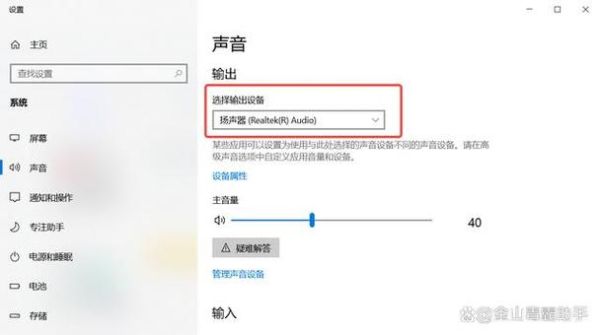
驱动更新与安装
通过设备管理器更新:在桌面上右键点击“此电脑”,选择“管理”,打开设备管理器,在左侧列表中找到“声音、视频和游戏控制器”选项,右键点击该设备,选择“更新驱动程序”,按照提示进行操作,也可以到联想官网下载对应型号的最新声卡驱动程序手动安装。
借助专业软件更新:下载安装鲁大师或驱动精灵等软件,运行后点击“驱动检测”,待软件扫描出需要更新的驱动后,点击“一键升级”按钮,等待安装完成即可。
系统故障排除
使用疑难解答工具:在Win10系统中,可右键点击系统托盘中的“声音”图标,选择“声音问题疑难解答”,让Windows自动检测并修复音频问题。
检查服务状态:按下Win+R组合键,打开运行对话框,输入“services.msc”并回车,在服务窗口中找到 Windows Audio 服务,右键点击它并选择“属性”,将启动类型设置为“自动”,点击“启动”按钮启动该服务,最后点击“确定”。
硬件检查与更换
检查音频接口和连接线:确保音箱或耳机已正确插入电脑且没有松动。
外接设备测试:连接外部扬声器或耳机到笔记本电脑上,如果外部设备能够正常工作,则说明笔记本内部的扬声器可能存在问题,需联系专业人员进行维修。